Come stampare più foto su un foglio A4: la guida completa
Avete mai desiderato di poter stampare più foto su un unico foglio A4, risparmiando tempo, carta e denaro? Che si tratti di creare un collage di ricordi di viaggio, di stampare fototessere per documenti o semplicemente di ottimizzare l'utilizzo della carta, sapere come stampare più foto su un foglio A4 può essere incredibilmente utile.
In questa guida completa, esploreremo i metodi più efficaci per stampare più foto su un foglio A4, analizzando i vantaggi di questa pratica, gli strumenti a disposizione e le migliori strategie per ottenere risultati impeccabili.
Prima di addentrarci nei dettagli tecnici, è interessante capire perché la stampa di più foto su un unico foglio è diventata una pratica così diffusa. Con l'avvento della fotografia digitale, scattare e condividere foto è diventato incredibilmente facile. Di conseguenza, ci ritroviamo spesso con centinaia, se non migliaia, di immagini digitali che meritano di essere stampate e condivise anche al di fuori dello schermo.
Tuttavia, stampare ogni foto singolarmente può risultare costoso e dispendioso in termini di tempo e carta. Ecco perché la stampa di più foto su un foglio A4 si è affermata come soluzione pratica ed economica.
Ma come si fa a stampare più foto su un foglio A4? Esistono diverse opzioni, ciascuna con i propri vantaggi e svantaggi.
Vantaggi e svantaggi della stampa di più foto su un foglio A4
| Vantaggi | Svantaggi |
|---|---|
| Risparmio di carta e inchiostro | Dimensioni ridotte delle singole foto |
| Maggiore velocità di stampa | Minore personalizzazione del layout |
| Ideale per creare collage e fototessere | Difficoltà nel posizionare correttamente le foto |
Metodi per stampare più foto su un foglio A4
Ecco tre metodi comuni per stampare più foto su un foglio A4:
1. Utilizzo delle opzioni di stampa del sistema operativo
Sia Windows che macOS offrono opzioni integrate per stampare più immagini su un'unica pagina. Basta selezionare le foto desiderate, cliccare con il tasto destro e scegliere "Stampa". Nella finestra di dialogo di stampa, cerca opzioni come "Layout" o "Pagine per foglio" e seleziona il numero di foto che desideri stampare su ogni pagina.
2. Utilizzo di software di fotoritocco
Programmi come Adobe Photoshop, GIMP (gratuito) o Canva (online) offrono maggiore flessibilità e controllo sul layout delle foto. È possibile creare un nuovo documento A4, importare le foto desiderate e ridimensionarle e posizionarle a piacimento.
3. Utilizzo di siti web e app dedicate
Esistono numerosi siti web e app gratuite che consentono di creare e stampare collage di foto in modo semplice e intuitivo. Alcuni esempi includono: Photovisi, Canva (opzione collage), Fotor.
Consigli per ottenere risultati ottimali
Indipendentemente dal metodo scelto, ecco alcuni consigli per ottenere risultati di stampa ottimali:
- Assicurati che le foto abbiano una risoluzione sufficientemente alta per la stampa.
- Utilizza carta fotografica di buona qualità per ottenere colori vividi e una maggiore durata nel tempo.
- Effettua una stampa di prova su carta normale prima di utilizzare la carta fotografica, per verificare che il layout e le dimensioni delle foto siano corrette.
- Regola le impostazioni di stampa della stampante in base al tipo di carta utilizzata.
Domande frequenti
Ecco alcune domande frequenti sulla stampa di più foto su un foglio A4:
- Posso stampare foto di dimensioni diverse su un unico foglio?
- Quale risoluzione devono avere le mie foto per la stampa?
- Posso aggiungere bordi o cornici alle mie foto?
- Come posso stampare fototessere di dimensioni standard?
Sì, la maggior parte dei software di fotoritocco e alcuni siti web consentono di ridimensionare e posizionare le foto liberamente, indipendentemente dalle loro dimensioni originali.
Per ottenere stampe di buona qualità, si consiglia una risoluzione di almeno 300 DPI (punti per pollice).
Sì, molti software di fotoritocco e siti web offrono opzioni per aggiungere bordi, cornici ed effetti alle foto.
Esistono software e siti web specifici per la creazione di fototessere che consentono di scegliere il formato e le dimensioni desiderate.
Conclusione
Stampare più foto su un foglio A4 è un modo pratico ed economico per dare vita ai propri ricordi digitali. Che si tratti di creare un collage di viaggio, di stampare fototessere o di condividere foto con amici e familiari, i metodi e i consigli presentati in questa guida vi aiuteranno a ottenere risultati impeccabili. Sperimentate con le diverse opzioni a vostra disposizione e liberate la vostra creatività!

How to Print Multiple Photos on One Page in Windows 11 | YonathAn-Avis Hai

How To File A3 Paper at Steve Hart blog | YonathAn-Avis Hai

How To Print Double Sided Adobe Acrobat at Barbara Ruch blog | YonathAn-Avis Hai

String of street vendor robberies in Phoenix ends in arrest | YonathAn-Avis Hai

Printable Pages With Lines | YonathAn-Avis Hai
.png)
Print Off A4 Lined Paper | YonathAn-Avis Hai

4. Make a 6 page booklet out of one sheet of A4 paper | YonathAn-Avis Hai

how to print more than one photo on a4 paper | YonathAn-Avis Hai
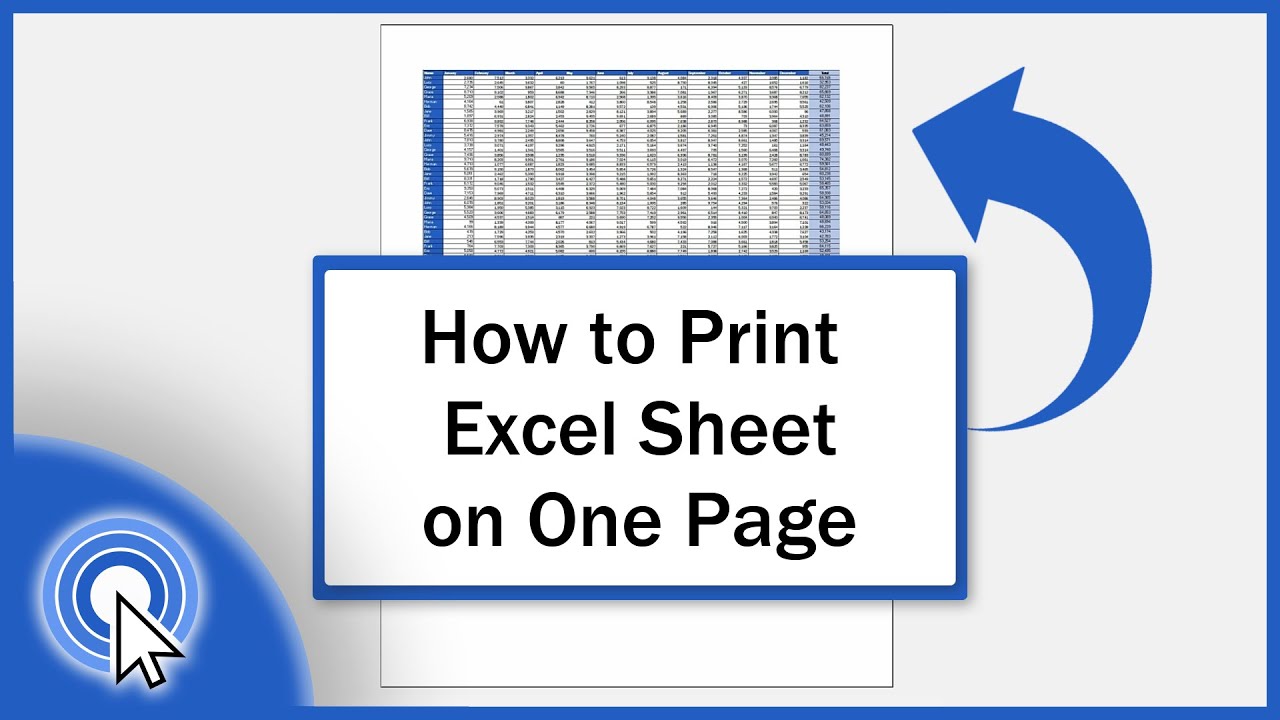
How To Print More Than One Page On One Sheet Excel | YonathAn-Avis Hai
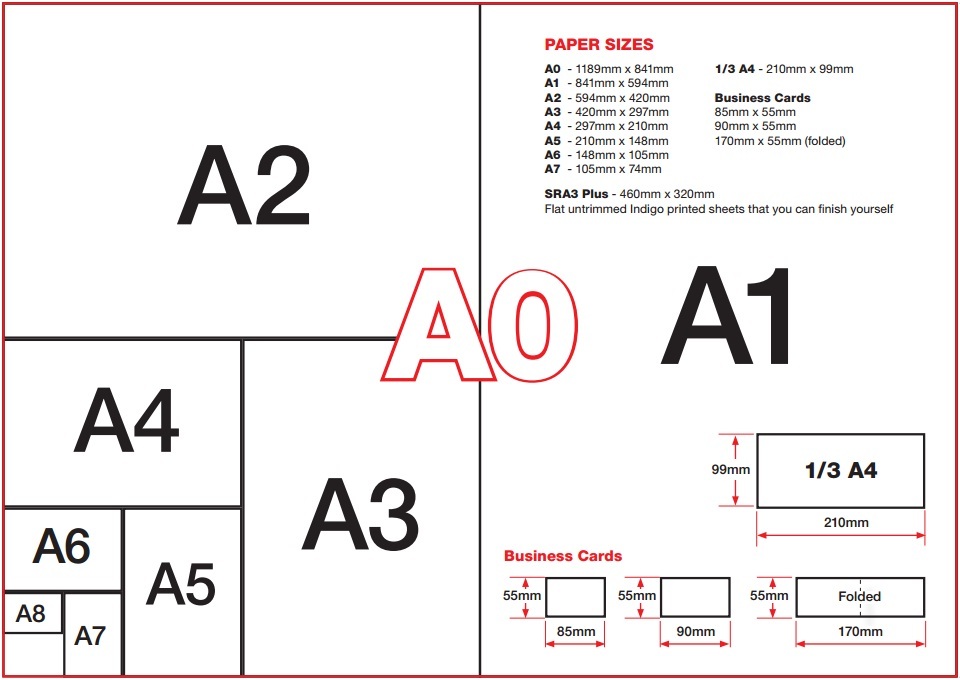
Printable Paper Size Chart | YonathAn-Avis Hai

Paper One A4 Paper 80gsm | YonathAn-Avis Hai

Kapşonlu Bebek Panço Yapılışı | YonathAn-Avis Hai

How To Print On Paper Smaller Than A4 | YonathAn-Avis Hai

Rytetype Business Supplies sell all sizes and qualities of paper | YonathAn-Avis Hai

How To Cut An Image On Cricut Explore Air 2 at Cindy Jackson blog | YonathAn-Avis Hai